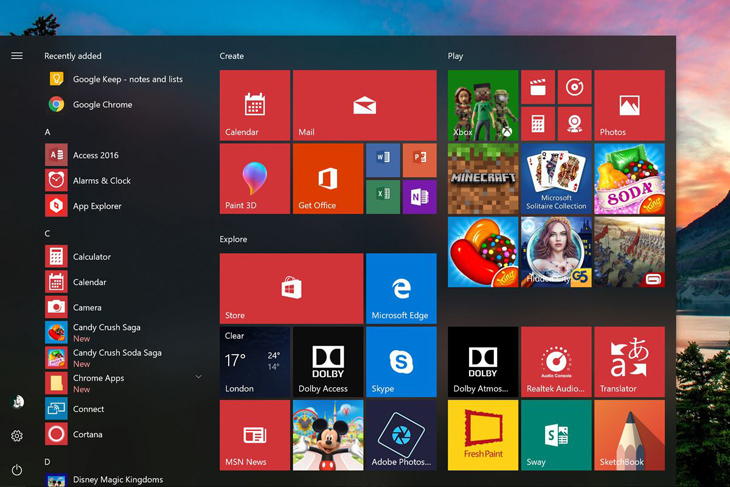Bloatware được biết đến là một loại phần mềm rất khó gỡ bỏ trên máy tính. Vậy Bloatware là gì? Phần mềm này có làm chậm máy tính của bạn không? Hãy tìm hiểu những thông tin này cũng như cách gỡ bỏ Bloatware trong bài viết dưới đây.
Bloatware trên PC là gì?
Bloatware thường là những phần mềm được cài đặt sẵn trên máy tính, để gỡ bỏ chúng người dùng gặp một số khó khăn nhất định.
Ngoài ra, thông thường bloatware là phần mềm tiện ích có dạng dùng thử trong thời gian nhất định hoặc miễn phí sử dụng trong thời gian ngắn. Sau đó, nếu muốn tiếp tục sử dụng, bạn sẽ phải trả phí.
Bloatware làm chậm máy tính của bạn?
Bloatware khiến máy tính mất nhiều thời gian để khởi động xong, làm chậm hệ thống và ngốn RAM.
Bloatware thường được coi là phần mềm vô dụng, ngốn nhiều tài nguyên máy như sử dụng nhiều RAM, CPU, pin. Do đó, nhiều người tìm mọi cách để loại bỏ chúng khỏi thiết bị.

Điều này không chỉ làm chậm máy mà còn gây tốn tài nguyên hệ thống cho những nhu cầu thiết yếu hơn như lưu trữ tập tin dung lượng lớn, xem video chất lượng cao và nhiều tác vụ quan trọng khác. …
.uf8c86a02309984fd6f4098bf4782fb8e { đệm: 0px; lề: 0; đệm-top:1em!quan trọng; padding-bottom:1em!important; chiều rộng: 100%; hiển thị: khối; trọng lượng phông chữ: in đậm; màu nền: #eaeaea; đường viền: 0!quan trọng; border-left:4px solid #34495E!quan trọng; trang trí văn bản: không; } .uf8c86a02309984fd6f4098bf4782fb8e:hoạt động, .uf8c86a02309984fd6f4098bf4782fb8e:di chuột { độ mờ: 1; quá trình chuyển đổi: độ mờ 250ms; webkit-transition: độ mờ 250ms; trang trí văn bản: không; } .uf8c86a02309984fd6f4098bf4782fb8e { quá trình chuyển đổi: màu nền 250 mili giây; webkit-transition: màu nền 250ms; độ mờ: 1; quá trình chuyển đổi: độ mờ 250ms; webkit-transition: độ mờ 250ms; } .uf8c86a02309984fd6f4098bf4782fb8e .ctaText { font-weight:bold; màu:#464646; trang trí văn bản: không; cỡ chữ: 16px; } .uf8c86a02309984fd6f4098bf4782fb8e .postTitle { color:#D35400; trang trí văn bản: gạch dưới!quan trọng; cỡ chữ: 16px; } .uf8c86a02309984fd6f4098bf4782fb8e:hover .postTitle { text-decoration: gạch chân!quan trọng; } Tham khảo thêm: Máy may điện tử là gì? Ưu và nhược điểm của máy may điện tử
Phần mềm Bloatware thông dụng trên máy tính chạy Windows 10
1. Bloatware từ nhà sản xuất
Các nhà sản xuất thường cài đặt Bloatware của riêng họ trên các máy tính khác nhau. Các thương hiệu lớn như Dell, Lenovo, HP hay Apple đều làm như vậy.
2. Trò chơi
Windows 10 được đánh giá là đã làm rất tốt trong việc hạn chế các chương trình cài sẵn trên hệ điều hành của mình, nhưng số lượng game trên đó được cài sẵn khá nhiều như Candy Crush Soda Saga, Cooking Fever, Bubble Witch 3, March of Empires, Thành Phố Bị Giấu: Cuộc Phiêu Lưu Tìm Đồ Vật Bị Giấu, Disney Magic Kingdoms.

3. Ứng dụng
Với mục tiêu thu hút người dùng, Windows 10 mang đến hàng loạt ứng dụng được tải sẵn trên hệ thống của mình, nhưng điều này làm chậm máy tính của bạn một cách đáng kể khi nó chiếm một dung lượng ổ cứng đáng kể.
Một số ứng dụng được tải sẵn sẵn có trên Windows 10 bao gồm Phim & TV, Groove Music, Lịch & Thư, Báo thức & Đồng hồ, OneNote, Xbox.

Ngoài các ứng dụng Windows được tải sẵn, Windows 10 cũng đi kèm với một loạt các ứng dụng của bên thứ ba được cài đặt sẵn như Netflix, Skype, McAfee LiveSafe, Kindle.
4. Phần mềm dùng thử
Một số ứng dụng được cài đặt sẵn chỉ cho phép người dùng sử dụng trong thời gian dùng thử. Sau thời hạn này (thường là 30 ngày hoặc 6 tháng) người dùng phải trả phí để tiếp tục sử dụng.
.ued7494289a7f1f23a2e3d9a77897b97c { đệm: 0px; lề: 0; đệm-top:1em!quan trọng; padding-bottom:1em!important; chiều rộng: 100%; hiển thị: khối; trọng lượng phông chữ: in đậm; màu nền: #eaeaea; đường viền: 0!quan trọng; border-left:4px solid #34495E!quan trọng; trang trí văn bản: không; } .ued7494289a7f1f23a2e3d9a77897b97c:hoạt động, .ued7494289a7f1f23a2e3d9a77897b97c:hover { độ mờ: 1; quá trình chuyển đổi: độ mờ 250ms; webkit-transition: độ mờ 250ms; trang trí văn bản: không; } .ued7494289a7f1f23a2e3d9a77897b97c { quá trình chuyển đổi: màu nền 250 mili giây; webkit-transition: màu nền 250ms; độ mờ: 1; quá trình chuyển đổi: độ mờ 250ms; webkit-transition: độ mờ 250ms; } .ued7494289a7f1f23a2e3d9a77897b97c .ctaText { font-weight:bold; màu:#464646; trang trí văn bản: không; cỡ chữ: 16px; } .ued7494289a7f1f23a2e3d9a77897b97c .postTitle { color:#D35400; trang trí văn bản: gạch dưới!quan trọng; cỡ chữ: 16px; } .ued7494289a7f1f23a2e3d9a77897b97c:hover .postTitle { text-decoration: gạch chân!quan trọng; } Tham khảo thêm: Máy rửa xe cao áp mini là gì? Ưu nhược điểm của máy rửa xe cao áp mini cho gia đình

Phần mềm McAfee và Norton là phần mềm dùng thử phổ biến.
Cách xóa Bloatware khỏi máy tính Windows 10 của bạn
– Nhấn Windows + I . tổ hợp phím
Quảng cáo cùng lúc để mở Cài đặt. Tiếp theo, chọn phần Ứng dụng.

– Trong tab Apps & Features sẽ hiện ra một loạt các chương trình đã được cài đặt trên Windows, danh sách này có thể được sắp xếp dựa trên ngày cài đặt và dung lượng file của phần mềm (dung lượng chiếm dụng trên máy).

– Chọn ứng dụng (phần mềm cần gỡ) rồi chọn Uninstall. Một số ứng dụng sẽ hiện thông báo xác nhận gỡ ứng dụng lần nữa, nhấn Yes để gỡ và giải phóng bộ nhớ.
Trên đây là bài viết giải thích cho các bạn biết bloatware là gì cũng như cách gỡ bỏ bloatware không cần thiết trên thiết bị của mình. Hi vọng những thông tin trên hữu ích với bạn!
Nhớ để nguồn: Bloatware là gì? Cách loại bỏ Bloatware khỏi máy tính chạy Windows 10 tại thtrangdai.edu.vn
Chuyên mục: Blog